Docker简易安装教程
Docker介绍
Docker 是一种开源容器化技术,用于构建和容器化应用程序。Docker 使用客户端-服务器架构。Docker客户端与 Docker守护进程对话,后者负责构建、运行和分发 Docker 容器的繁重工作。 Docker 客户端和守护程序可以在同一系统上运行,或者您可以将 Docker 客户端连接到远程 Docker 守护程序。Docker 客户端和守护进程使用 REST API、UNIX 套接字或网络接口进行通信。另一个 Docker 客户端是 Docker Compose,它允许您使用由一组容器组成的应用程序。

组件:
- 镜像:镜像可以用来创建Docker容器的。一个镜像可以包含一个完整的操作系统环境和用户需要的其它应用程序,docker的镜像是只可读的,一个镜像可以创建多个容器。
- 容器:容器是镜像创建的实例。它可以被启动、开始、停止、删除。每个容器都是相互隔离的、保证安全的平台。
- 仓库:仓库是集中存放镜像文件的场所。每个仓库中又包含了多个镜像,每个镜像有不同的标签(tag)。
场景:
- Automating the packaging and deployment of applications(使应用的打包与部署自动化)
- Creation of lightweight, private PAAS environments(创建轻量、私密的PAAS环境)
- Automated testing and continuous integration/deployment(实现自动化测试和持续的集成/部署)
- Deploying and scaling web apps, databases and backend services(部署与扩展webapp、数据库和后台服务)
Windows安装
Docker 并非是一个通用的容器工具,它依赖于已存在并运行的 Linux 内核环境。
Docker 实质上是在已经运行的 Linux 下制造了一个隔离的文件环境,因此它执行的效率几乎等同于所部署的 Linux 主机。
因此,Docker 必须部署在 Linux 内核的系统上。如果其他系统想部署 Docker 就必须安装一个虚拟 Linux 环境。
Windows10
Windows10安装需要开启Hyper-V,这是 Docker Desktop for Windows 所使用的虚拟机。需要注意的是,一旦开启, VM虚拟机无法使用!
Hyper-V开启
Windows10电脑,右键左下角的菜单,选择应用和功能,然后选择应用和功能右上角的程序和功能,在然后选择启用或关闭。
示例图:


安装
下载地址: https://hub.docker.com/editions/community/docker-ce-desktop-windows
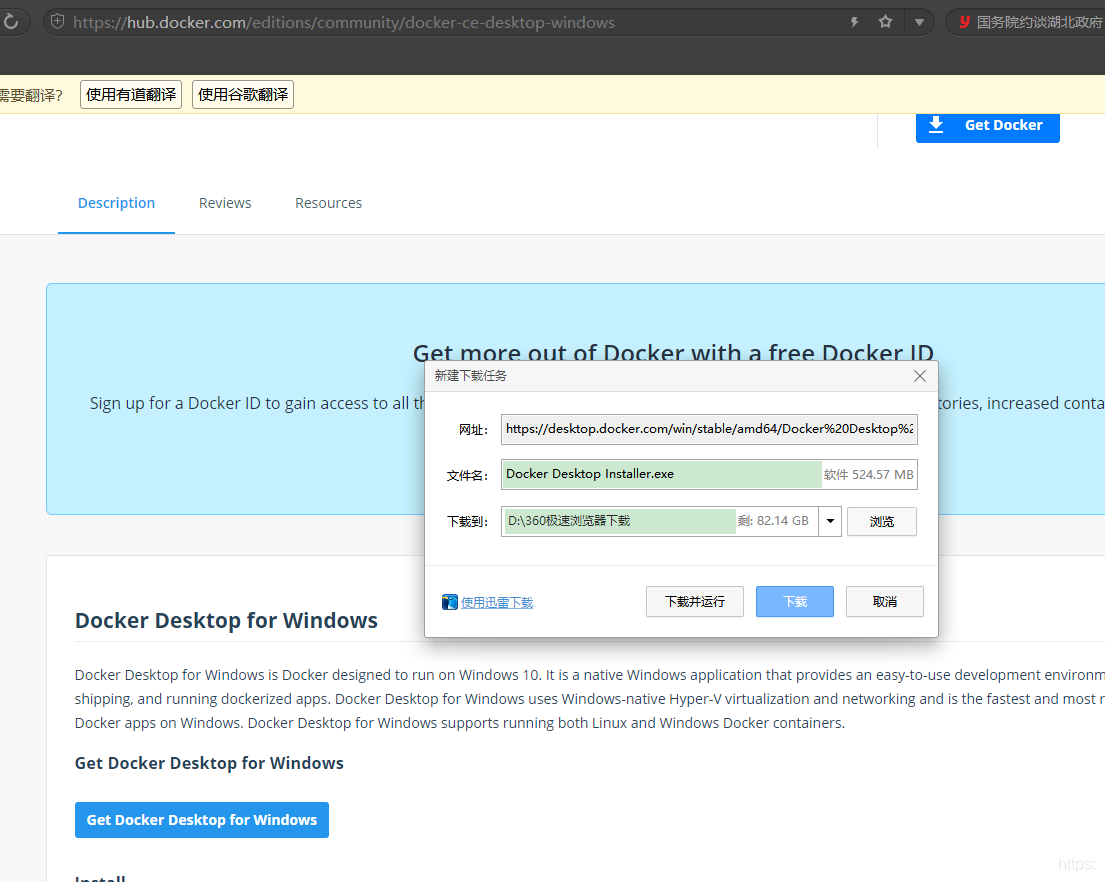
下载完成之后,直接都点Next,点击 Finish 完成安装!
安装成功之后,可以使用git base或PowerShell 来进行使用,输入:
docker version查看版本,
docker run hello-world运行第一个程序。
示例图:

非Windows10
win7、win8 等需要利用 docker toolbox 来安装,建议使用阿里云镜像下载,
阿里云地址: http://mirrors.aliyun.com/docker-toolbox/windows/docker-toolbox/
下载完之后,一直Next安装。
安装成功之后又三个图标 Oracle VM VirtualBox、Kitematic (Alpha)、Docker Quickstart Terminal
然后点击 Docker Quickstart Terminal,如果提示寻找bash.exe (需要安装git),直接指定该目录即可,一般在git bash的bin目录下,出现 $ 符号表示成功!
默认用户名和密码是
docker/tcuser
Linux安装
在线安装
建议使用阿里云镜像下载,一键下载安装。
安装命令如下:
# 配置docker仓库 wget https://mirrors.aliyun.com/docker-ce/linux/centos/docker-ce.rep -O /etc/yum.repos.d/docker-ce.repo # yum 安装 sudo yum install docker-ce-19.03.15 docker-ce-cli-19.03.15 containerd.io #启动docker sudo systemctl start docker
下载安装完毕之后,建议配置镜像地址,方便加速。修改docker-ce配置文件 /etc/docker/daemon.json配置国内镜像加速。
{
"registry-mirrors": ["https://registry.docker-cn.com"]
}
离线安装
需要提前下载好安装包,然后使用rpm方式安装。
安装命令:
rpm -ivh lxc-libs-1.0.9-1.el6.x86_64.rpm rpm -ivh lua-alt-getopt-0.7.0-1.el6.noarch.rpm rpm -ivh lua-filesystem-1.4.2-1.el6.x86_64.rpm rpm -ivh lua-lxc-1.0.9-1.el6.x86_64.rpm rpm -ivh lxc-1.0.9-1.el6.x86_64.rpm rpm -ivh docker-io-1.7.1-2.el6.x86_64.rpm rpm -ivh device-mapper-libs-1.02.117-12.el6.x86_64.rpm --force --nodeps
常用命令
- 拉取docker镜像
docker pull image_name
- 查看宿主机上的镜像,Docker镜像保存在/var/lib/docker目录下:
docker images
- 删除镜像
docker rmi docker.io/tomcat:7.0.77-jre7 或者 docker rmi b39c68b7af30
- 查看当前有哪些容器正在运行
docker ps
- 查看所有容器
docker ps -a
- 启动、停止、重启容器命令:
docker start container_name/container_id docker stop container_name/container_id docker restart container_name/container_id
- 后台启动一个容器后,如果想进入到这个容器,可以使用attach命令:
docker attach container_name/container_id
- 删除容器的命令:
docker rm container_name/container_id
- 查看当前系统Docker信息
docker info
- 从Docker hub上下载某个镜像:
docker pull centos:latest
其他
参考: https://baike.baidu.com/item/Docker/13344470
音乐推荐
原创不易,如果感觉不错,希望给个推荐!您的支持是我写作的最大动力!
版权声明:
作者:虚无境
博客园出处:http://www.cnblogs.com/xuwujing
CSDN出处:http://blog.csdn.net/qazwsxpcm
掘金出处:https://juejin.im/user/5ae45d5bf265da0b8a6761e4
个人博客出处:http://www.panchengming.com
- 简易mac安装docker教程
- docker一键安装gitlab简易教程
- Win7下U盘安装Ubuntu(简易教程)
- docker入门(1) 安装教程
- 在Centos7中安装Docker1.12的详细教程
- docker Gitlab安装教程
- docker学习之(一):docker相关资料-- debian docker安装教程-常用资料导航
- Centos下安装docker教程
- window下安装docker的教程
- Docker CE安装及配置国内镜像加速教程
- Docker CE安装及配置国内镜像加速教程
- 在Window 10上安装Docker图文教程
- iRedMail邮件系统配置简易视频安装教程
- Docker的使用系列教程-2 Docker的安装及常用概念
- docker在Linux环境下的安装教程
- Docker安装教程(CentOS 7.3)
- Docker 教程之CentOS安装 Docker
- Jenkins教程——从安装到部署Docker服务(二)声明式流水线HelloWorld
- MySql监控工具断网部署Percona Monitoring and Management ,Perocona的官方监控工具Docker安装教程
- Docker 入门到实战教程(七)安装Redis
